Tämä artikkeli on tuotettu käyttämällä konekäännöstä.
Miten voin siivota tilini ja vapauttaa tilaa
Tietokannan ylläpito on yksi arvokkaimmista resursseista yrityksessäsi. Ajan myötä kuitenkin osa tiedoista tulee väistämättä vanhaksi, ja sen terveyden ja laadun ylläpitämättä jättäminen voi maksaa yrityksellesi rahaa ja asiakkaita.
Säännöllinen tietokannan ylläpito lisää tehokkuutta ja auttaa saavuttamaan korkeampia konversioprosentteja, joten tässä on joitakin vinkkejä, jotka auttavat vapauttamaan tilaa ja pitämään tilisi toimimassa sujuvasti.
Poistaminen
Tehokkain tapa vapauttaa tilaa tililtäsi on poistaa tiedot, joita ei enää tarvita. Voit poistaa yksittäisiä kohteita niiden yksityiskohtaisista näkymistä tai massana listanäkymässä.
Poistaminen yksityiskohtaisessa näkymässä
Poistaaksesi yksittäisen kohteen Pipedrivessa (liidi, kauppa, yhteystieto, tuote, projekti), siirry yksityiskohtaiseen näkymään ja napsauta ”...“ > Poista.
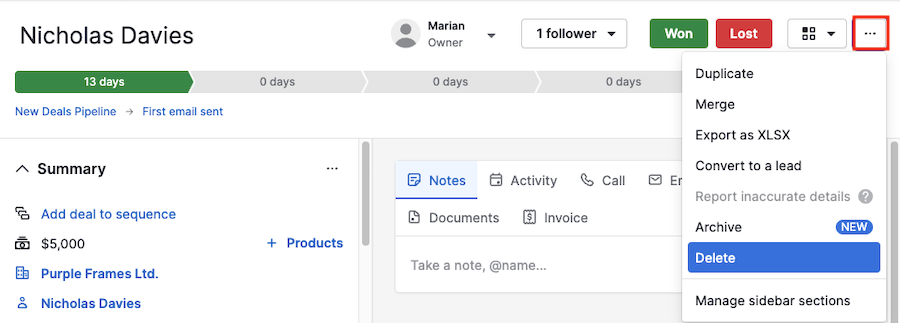
Poistaminen listanäkymässä
Jos haluat poistaa liidejä, kauppoja, yhteystietoja, tuotteita tai toimintoja massana, siirry omistettuun kohdelistanäkymään, valitse poistettavat kohteet ja napsauta sitten roskakori kuvaketta.
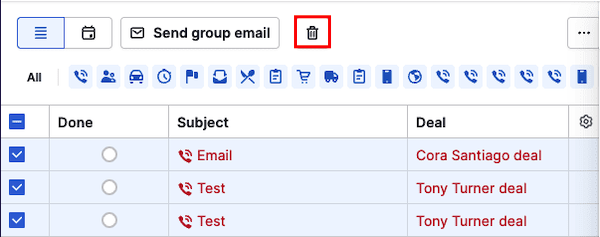
Jos haluat määrittää, mitkä kohteet poistetaan sen sijaan, että valitsisit ne yksitellen, voit luoda ja soveltaa suodattimia listanäkymässä.
Sopimusten ja liidien arkistointi
Arkistointi mahdollistaa passiivisten liidien ja sopimusten poistamisen aktiivisesta näkymästä ilman historiallisten tietojen menettämistä, mikä auttaa sinua pysymään keskittyneenä ja parantamaan järjestelmän suorituskykyä.
Voit arkistoida minkä tahansa sopimuksen tai liidin, jota ei enää aktiivisesti hallita. Tässä on yleisiä skenaarioita:
- Passiivinen pitkään aikaan
- Suljettu tai vanhentunut
- Matala prioriteetti tai matala arvo
- Kirjanpitoa varten
Opi, kuinka arkistoida sopimuksia ja liidejä tässä artikkelissa.
Mukautettujen kenttien ja raporttien poistaminen
Käyttörajoitukset vaikuttavat sekä mukautettuihin kenttiin että raportteihin, joten niiden poistamisen osaaminen on tärkeää tallennuksen hallinnan kannalta.
Mukautetut kentät
Avaa tilivalikko oikeassa yläkulmassa, siirry kohtaan Henkilökohtaiset asetukset > Tietokentät, etsi haluttu kenttä ja napsauta ”...“ > Poista.
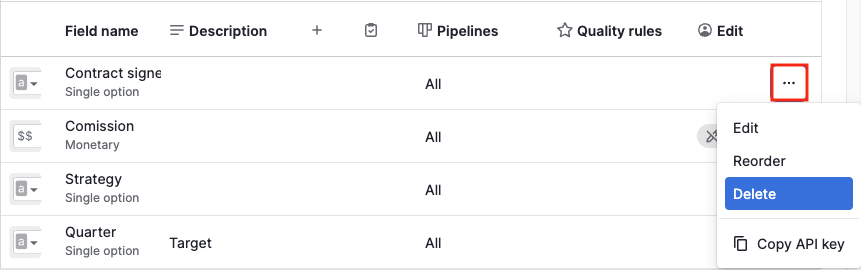
Raportit
Siirry Oivalluksiin, valitse haluttu raportti ja napsauta ”...“ > Poista.
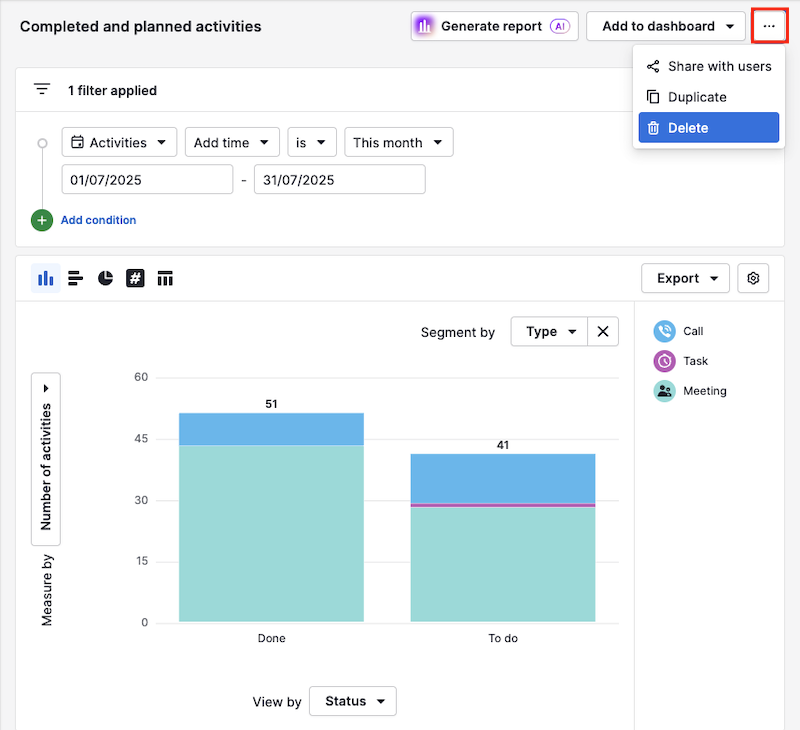
Kauppojen hallinta
On olemassa joitakin toimintoja, jotka liittyvät tietojen hallintaan, joita muilla kohteilla ei ole. Tämä voi olla tärkeää, erityisesti koska avoimien kauppojen tai liidien ja kauppojen määrä, jonka voit omistaa, vaikuttaa käyttörajoituksiin.
Kauppojen muuttaminen liideiksi
Jos sinulla on tililläsi liikaa avoimia kauppoja, jotka eivät ole aktiivisia mutta näyttävät silti potentiaalia, voit muuttaa nämä kaupat liideiksi ja pitää ne Liidit-kansiossa.
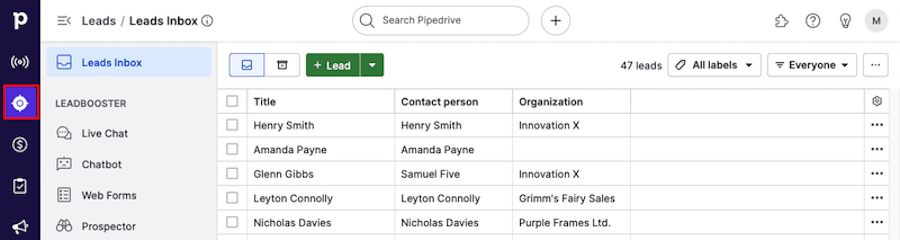
Voit tehdä tämän kahdella tavalla:
- kaupan yksityiskohtaisesta näkymästä:

- kauppalistauksen näkymästä:
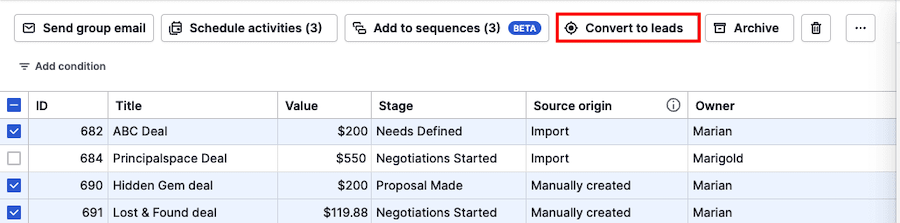
Kauppojen palauttaminen
Jos olet poistanut kauppoja ja haluat lisätä ne takaisin tiliisi, aloita suodattamalla kaikki poistetut kaupat.
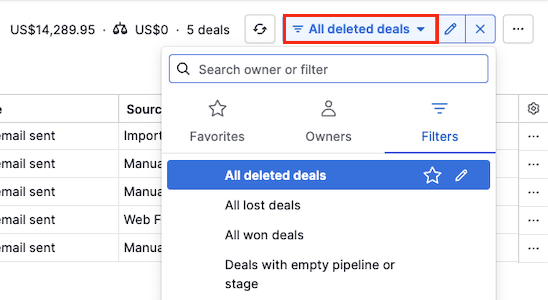
Valitse sitten haluamasi kauppa ja yksityiskohtaisessa näkymässä napsauta ”Palauta“.

Kaupan tila
Voitettujen ja hävityjen kauppojen pitäminen avoimina vaikuttaa raportteihisi ja tilastoihisi, koska ne lasketaan kauppavarastosi mukaan.
Jos kauppasi on jo voitettu tai hävitty, suosittelemme merkitsemään ne vastaavasti. Voit tehdä tämän kahdella eri tavalla:
- Yksityiskohtainen näkymä
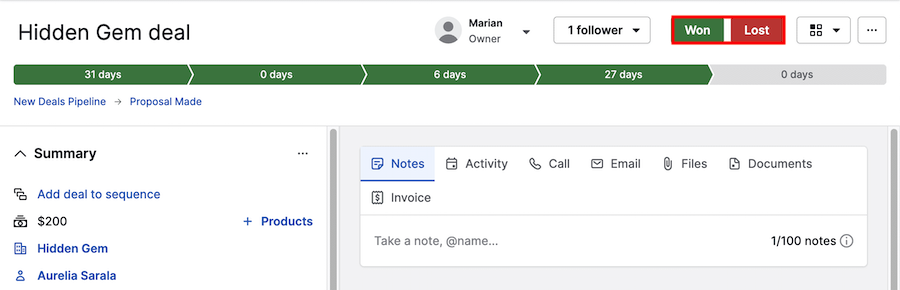
- Luettelonäkymä
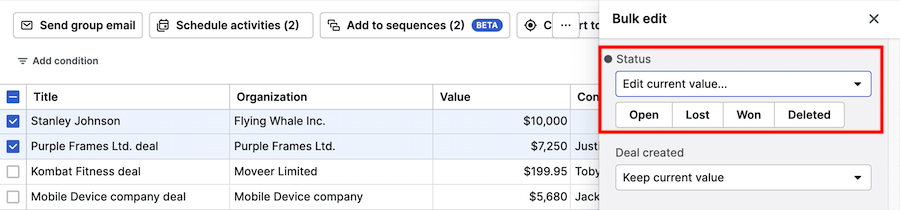
Mitä tarkoittavat ”avoimet kaupat” ja ”liidit ja kaupat”?
Avoin kauppa viittaa kauppaan, joka ei ole voitto, häviö tai poistettu. Tämä koskee yritystilejä, jotka on luotu ennen 29. toukokuuta 2025.
Liidit ja kaupat viittaavat yhteenlaskettujen liidien ja kauppojen kokonaismäärään, jotka eivät ole arkistoitu tai poistettu. Tämä koskee tilejä, jotka on luotu 29. toukokuuta 2025 jälkeen.
Lisätietoja liidi- ja kaupparajoista saat tästä artikkelista.
Kaksinkertaisten hallinta
Toinen loistava tapa virtaviivaistaa tietojasi ja vapauttaa tilaa on poistaa tai yhdistää kaksinkertaiset tiedot.
Yksityiskohtanäkymän yhdistäminen
Kauppoja ja kontakteja voidaan yhdistää yksityiskohtanäkymässä napsauttamalla ”...“ > Yhdistä.

Kirjoita sen kaupan tai kontaktin nimi, jonka haluat yhdistää, tai ensimmäiset muutamat kirjaimet nähdäksesi automaattiset täyttövalinnat.
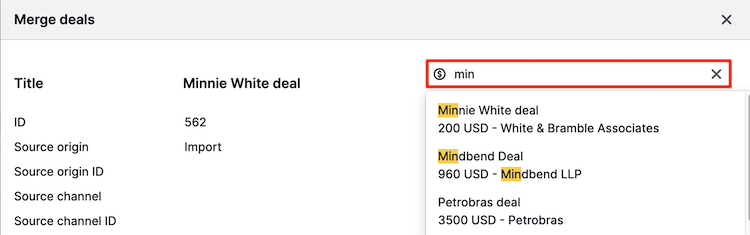
Kun olet valinnut yhdistettävän kohteen, valitse, mikä kohde jatkaa olemassaoloaan tililläsi käyttämällä pidä tämä tieto -kuplaa, ja napsauta sitten ”Esikatselu“.
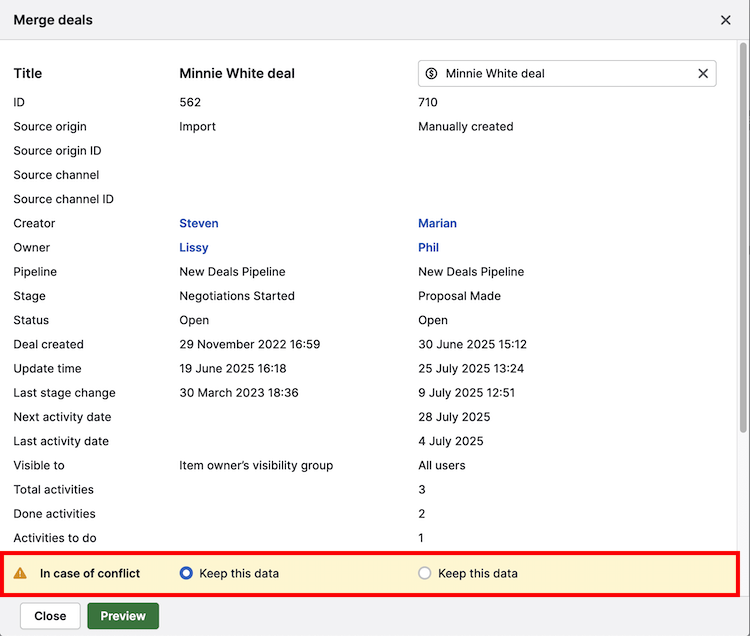
Näet esikatselun uudesta kohteestasi, mukaan lukien siihen yhdistetyt tiedot.
Esimerkiksi, tällä kauppalla ei ollut aiemmin mitään linkitettyjä aktiviteetteja, mutta nyt siinä on yksi toisesta kaupasta.
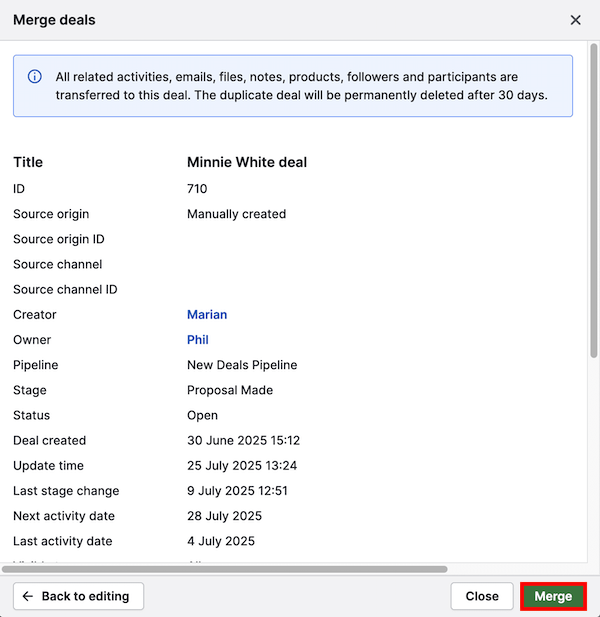
Napsauta ”Yhdistä“ vahvistaaksesi muutokset.
Kaksinkertaisten yhdistämistyökalu
Voit myös yhdistää kontakteja avaamalla tilivalikon oikeassa yläkulmassa ja siirtymällä kohtaan Työkalut ja sovellukset > Yhdistä kaksinkertaiset tiedot.
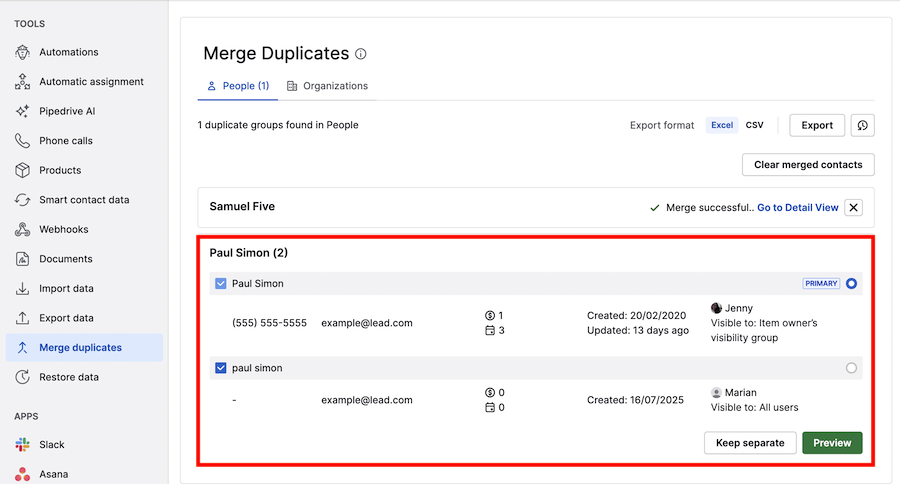
Kun napsautat ”Esikatselu,“ sinut ohjataan samaan esikatseluikkunaan kuin yksityiskohtanäkymän yhdistämistyökalussa.
Muistiinpanot
Voit käyttää muistiinpanoja mukautettujen kenttien sijasta säästääksesi tilaa.
Esimerkiksi sen sijaan, että luot tekstimuotoisen mukautetun kentän asiakaskuvaukselle, voit lisätä tiedot muistiinpanona.
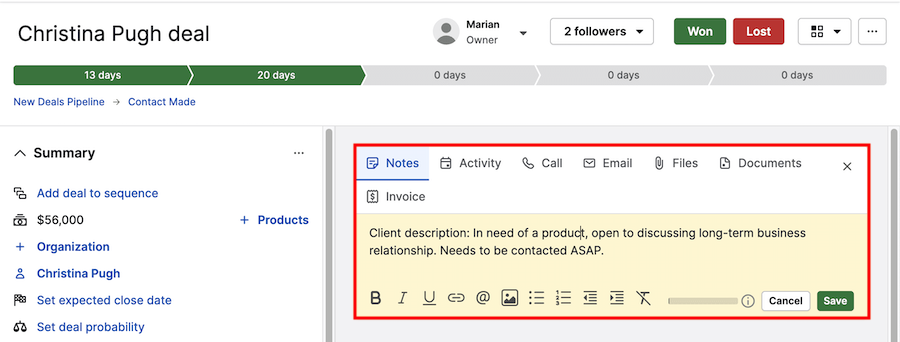
Oliko tämä artikkeli hyödyllinen?
Kyllä
Ei